Comment bloquer un site internet sur un téléphone ou une tablette Android ?
Il existe environ deux milliards de sites Web sur Internet. Cependant, seulement environ 17 % d'entre eux sont actifs. Avant même que vous ayez fini de lire cet article, plusieurs autres sites Web auront été lancés sur Internet. Cependant, seuls certains de ces sites proposent un contenu approprié pour le grand public ou les jeunes. D'autres fois, vous souhaitez bloquer une application, car vous en êtes devenu dépendant.
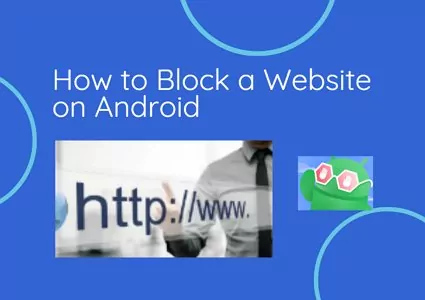
Par conséquent, chaque utilisateur d'Internet doit savoir comment bloquer de tels sites Web sur leurs téléphones et tablettes Android. Dans cet article, nous allons révéler comment bloquer un site Internet sur Android avec certaines applications. De plus, certaines méthodes de blocage de sites Web ne nécessitent pas d'application. Tous ces détails et bien d'autres sont abordés ci-dessous.
- Partie 1 : Comment bloquer des sites Internet sur Android avec l'application
- Partie 2 : Comment bloquer des sites Internet sur Android sans application
- Partie 3 : Pourquoi vous devez bloquer des sites sur Android?
- Partie 4 : Sites web inappropriés à bloquer pour les enfants
- Partie 5 : Comment bloquer les notifications d'un site Web sur Android?
- Partie 6 : FAQ sur le blocage de sites web sur Android
Partie 1. Comment bloquer un site sur Android avec une application
Plusieurs personnes ont reconnu l'inconfort de voir certains sites Web. Par conséquent, plusieurs applications sur Internet ont intégré des fonctionnalités permettant de bloquer des sites dérangeants. Étant donné que les sites Web sont principalement consultés via des navigateurs Web, les applications utilisées pour bloquer des sites Internet sont soit des navigateurs Web, soit des applications capables de contrôler les activités des navigateurs Web.
Android Website Blocker
Android Website Blocker est une application qui permet aux utilisateurs de programmer des périodes pendant lesquelles ils peuvent utiliser certains sites Web. En général, vous pouvez l'utiliser pour fixer une limite quotidienne à la durée d'utilisation d'un site Web. Le site sera totalement inaccessible si vous fixez la limite quotidienne à zéro. Ces applications vous empêchent d'utiliser le site sur tous vos navigateurs, tels que Chrome, Opera, Edge, Mozilla Firefox, etc.
De même, les applications dotées d'un navigateur Web intégré, comme Facebook, Gmail, Twitter, etc., ne pourront pas non plus ouvrir un site bloqué. Des exemples sont BlockSite, Stay Focused, AppBlock, etc. Vous pouvez également utiliser des extensions de navigateur Web pour Android. Ces extensions fonctionnent comme les applications correspondantes.
Application Antivirus
Le blocage de sites web est un service de contrôle parental. C'est pourquoi les applications antivirus pour Android et les tablettes ont intégré des fonctions de contrôle parental similaires à celles du bloqueur de sites web Android. Une application antivirus peut bloquer purement et simplement un site web ou fixer des limites d'utilisation. Outre les fonctions de contrôle parental, les applications antivirus offrent une protection Internet contre les virus. Kaspersky, Trend Micro, etc. en sont des exemples populaires.
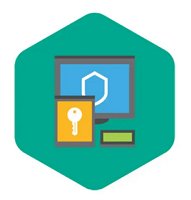
Application de contrôle parental
Avec les applications de contrôle parental, vous pouvez filtrer le trafic des sites web tels que les sites de jeux d'argent ou les contenus pour adultes. Elles sont mieux adaptées aux parents pour surveiller et contrôler les activités des enfants sur les téléphones et tablettes Android. Cependant, l'une des caractéristiques des applications de contrôle parental est qu'elles peuvent bloquer des sites Web. Nous vous recommandons d'utiliser Google Family Link si vous envisagez cette option.

Pare-feu
Les pare-feu sont des barrières entre les utilisateurs d'internet et l'internet. Les utilisateurs peuvent s'en servir pour empêcher les pirates de s'introduire dans leurs données privées et confidentielles. Vous pouvez donc l'utiliser pour bloquer un site Internet sur votre Android et votre tablette. Certains pare-feu vous permettent de configurer vos navigateurs web de manière à bloquer l'accès à certains sites. Les appareils Android et les tablettes ne sont pas équipés de pare-feu par défaut, mais vous pouvez vous en procurer en ligne. L'inconvénient de l'utilisation de ces options tierces est qu'elles demandent souvent de rooter votre appareil. Nous conseillons aux utilisateurs d'éviter de telles options et d'opter pour de bonnes solutions comme NoRoot Firewall.

Partie 2. Comment bloquer un site Internet sur téléphone Android sans application
Les téléphones Android et les tablettes disposent de plusieurs solutions pour bloquer des sites Web si vous ne souhaitez pas installer une application tierce. Cette section aborde quatre de ces solutions.
Paramètres de SafeSearch
Google dispose d'une fonction de filtrage qui permet de bloquer les contenus inappropriés. Cette fonction a été intégrée à son moteur de recherche et est disponible sur tous les appareils Android. Cependant, seuls certains utilisateurs de Google ou d'Android OS connaissent son utilité. Voici la marche à suivre pour activer cette fonction.
- Ouvrez l'application Google sur votre appareil.
- Cliquez sur votre photo de profil ou votre initiale en haut de l'écran.
- Sélectionnez l'option « Paramètres » .
Cliquez sur « Masquer les résultats explicites ».

- Activez cette option pour utiliser les paramètres de SafeSearch.
OpenDNS
OpenDNS est un service de sécurité internet qui rend la navigation fiable et plus rapide. Il sécurise la navigation grâce au filtrage du contenu et à la protection contre le phishing. Il permet de bloquer les sites Web sur un réseau Wi-Fi. Voici comment l'utiliser.
- Ouvrez l'application Paramètres .
- Cliquez sur Paramètres du réseau
- Choisissez l'option Wi-Fi .
- Sélectionnez Options avancées.
- Tapez sur Modifier les paramètres DNS.
Modifier le fichier hôte
Un fichier hôte est un fichier texte programmable dans un système d'exploitation. Sur les téléphones Android et les sites web, il mappe les noms d'hôtes de différents noms d'hôtes à des adresses IP. De plus, il peut lier un nom de domaine à une autre adresse IP. Par conséquent, en modifiant les fichiers hôtes, vous pouvez rediriger les sites que vous souhaitez bloquer vers une autre adresse. Vous pouvez modifier le fichier hôtes sur votre Android ou tablette de deux manières. Vous pouvez utiliser un PC Windows ou une application Android. Utiliser une application Android va rooter votre téléphone et le rendre vulnérable.
Partie 3. Pourquoi vous devez bloquer des sites Internet sur Android
Il existe plusieurs raisons de bloquer des sites web sur Android, et quelques-unes d'entre elles sont mises en avant dans cette section.
- Pour vous protéger des contenus explicites.
- C'est une méthode pour limiter la propagation de la désinformation.
- Vous pouvez contrôler l'utilisation ou l'addiction de vos enfants à un site web.
- Pour une productivité accrue.
- Les entreprises bloquent les applications pour éviter d'être piratées ou de subir une attaque de logiciels malveillants.
Partie 4. Sites web inappropriés à bloquer pour les enfants
Sur la base de la dernière session, il existe plusieurs sites web que les parents devraient bloquer pour leurs enfants.
- Sites de jeux : Tetris, Line Rider, Dominoes, Sliter.io, etc.
- Sites web de réseaux sociaux pour discuter avec des inconnus : Omegle, Chatous, MeetMe, Whisper, etc.
- Sites pornographiques et sites malveillants.
- Site de jeux d'argent : GS Gambling site, gambling.com, Ignition, etc.
Astuce bonus : Comment bloquer les notifications d'un site Web sur Android ?
Comme les applications mobiles, les sites web veulent vous envoyer des e-mails et des notifications. Dès que vous voyez la fenêtre pop-up demandant l'autorisation d'envoyer des notifications, vous devez immédiatement cliquer sur l'option d'annulation ou de blocage. Cependant, si vous avez accepté par erreur une notification d'un site web, vous pouvez toujours la désactiver. Voici comment désactiver les notifications gênantes des sites web.
- Ouvrez votre navigateur web.
- Cliquez sur le bouton de menu.
- Appuyez sur Paramètres.
- Naviguez jusqu'à l'option Notifications .
- Cliquez sur Notification du site.
Désactivez le(s) site(s) de votre choix ou désactivez toutes les notifications de site.

Conclusion
L'internet regorge de contenus nuisibles, malveillants et inappropriés. Il est donc nécessaire de limiter l'exposition des internautes à ces contenus. Dans cet article, nous avons abordé de nombreux détails liés au blocage de sites web sur les téléphones et tablettes Android.
Plusieurs options et applications tierces, comme AirDroid Parental Control, offrent cette fonctionnalité. Cependant, des fonctions similaires sont accessibles sur votre appareil sans avoir à télécharger une autre application. C'est pourquoi nous avons non seulement montré comment bloquer des sites Internet, mais aussi comment désactiver les notifications de sites web.
FAQ sur le blocage de sites web sur Android
Voici quelques-unes des questions les plus fréquemment posées sur le blocage des sites web Android.

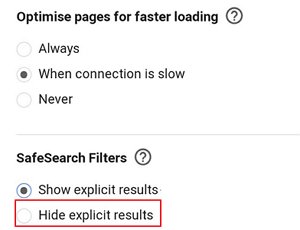
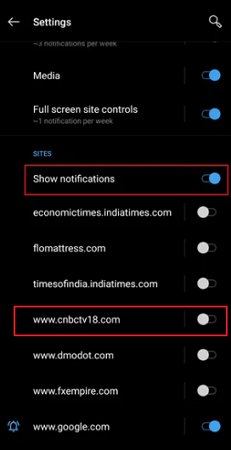










Laisser une réponse.